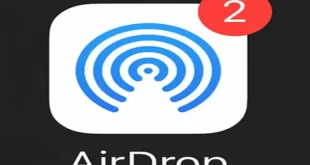Tips Screenshot di Samsung Galaxy A54 dan A34 - adalah dua smartphone terbaru dari Samsung yang diluncurkan pada Maret 2023. Kedua smartphone ini memiliki spesifikasi yang menarik, seperti layar Super AMOLED dengan refresh rate 120Hz, prosesor Mediatek Dimensity 1080 dan Exynos 1380, kamera belakang 48MP dan 50MP, serta baterai 5000 mAh dengan pengisian cepat 25W. Selain itu, Samsung Galaxy A54 dan A34 juga memiliki fitur-fitur canggih lainnya, seperti IP67 dust/water resistant, NFC, dan fingerprint under display.
Salah satu fitur yang sering digunakan oleh pengguna smartphone adalah screenshot, yaitu mengambil gambar dari apa yang ditampilkan di layar. Screenshot berguna untuk menyimpan atau berbagi konten yang ada di layar, seperti pesan, foto, video, artikel, atau halaman web. Bagaimana cara screenshot di Samsung Galaxy A54 dan A34? Berikut ini adalah dua metode yang bisa Anda gunakan untuk mengambil screenshot di kedua smartphone ini.
Menggunakan Tombol Fisik
Metode pertama adalah menggunakan tombol fisik yang ada di sisi kanan smartphone, yaitu tombol power dan tombol volume bawah. Cara screenshot dengan metode ini adalah sebagai berikut:
- Tentukan tampilan layar yang ingin Anda screenshot.
- Tekan secara bersamaan tombol power dan tombol volume bawah selama beberapa detik.
- Layar akan berkedip dan Anda akan mendengar suara shutter jika berhasil mengambil screenshot.
- Screenshot akan tersimpan di folder Screenshots di aplikasi Gallery atau Google Photos.
Menggunakan Gestur Palm Swipe
Metode kedua adalah menggunakan gestur palm swipe, yaitu menggeser sisi tangan dari kanan ke kiri di atas layar. Cara screenshot dengan metode ini adalah sebagai berikut:
- Tentukan tampilan layar yang ingin Anda screenshot.
- Letakkan sisi tangan Anda di sisi kanan layar.
- Geser sisi tangan Anda ke kiri dengan cepat dan lembut.
- Layar akan berkedip dan Anda akan mendengar suara shutter jika berhasil mengambil screenshot.
- Screenshot akan tersimpan di folder Screenshots di aplikasi Gallery atau Google Photos.
Jika fitur palm swipe tidak bekerja, Anda bisa mengaktifkannya dengan cara berikut:
- Buka aplikasi Settings
- Pilih Advanced Features.
- Pilih Motions and Gestures.
- Aktifkan Palm swipe to capture.
Demikianlah dua cara screenshot di Samsung Galaxy A54 dan A34 yang bisa Anda coba. Screenshot adalah fitur yang sangat berguna untuk menyimpan atau berbagi konten yang ada di layar smartphone Anda. Semoga artikel ini bermanfaat dan membantu Anda dalam menggunakan fitur screenshot di Samsung Galaxy A54 dan A34.
 investigasi.id Media Berita Nasional Terpercaya
investigasi.id Media Berita Nasional Terpercaya